
Anleitung: Automatische Excel-Berechnung abschalten in 3 Schritten
Normalerweise berechnet Excel nach jeder Eingabe von Zahlen oder Daten sofort das entsprechende Ergebnis. Das ist eigentlich auch sinnvoll und geht normalerweise enorm schnell. Haben Sie große Tabellen mit vielen Formeln und Daten, kann die Berechnung aber schnell zeitintensiv werden. Ein einfacher Trick kann hier Zeit sparen ohne auf Funktionalität zu verzichten.
Schritt für Schritt: So stoppen Sie die automatische Excel-Berechnung
Wenn Excel bei jedem Zwischenschritt alle Berechnungen durchführt, kostet das viel Zeit. Abhilfe schafft hier die Umstellung von automatischer zu manueller Berechnung. Das geht so:
Klicken Sie im Menüband auf den Punkt „Formeln“.

Im Menübereich "Formeln" auswählen. Klicken Sie im Bereich „Berechnung“ auf „Berechnungsoptionen“.

"Berechnungsoptionen" auswählen. Klicken Sie im erscheinenden Menü auf „Manuell“.

Berechnungsoption "Manuell" wählen. Fertig! Die automatische Berechnung ist ausgestellt.
Excel führt nun keine automatischen Berechnungen mehr durch bis Sie die Berechnungsoptionen wieder auf „Automatisch“ stellen.
Das gilt für Nutzer älterer Excel-Versionen
Bis Excel Version 2003 müssen Sie einen anderen Weg wählen. Zum Ziel kommen Sie, indem Sie unter „Extras“ auf „Optionen“ klicken. Wählen Sie im Anschluss „Berechnung“ und klicken Sie auf „Manuell“ und klicken dann auf OK.
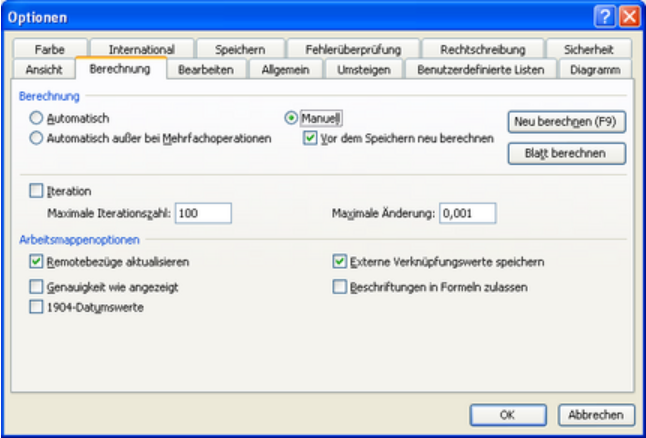
Tipp: So erkennen Sie, dass die manuelle Berechnung aktiviert ist
Haben Sie die automatische Berechnung ausgestellt, können Sie das in Ihrer Excel-Tabelle auf einen Blick erkennen. Im Statusbereich Ihres Tabellenblattes, ganz links unten, steht „Berechnen“
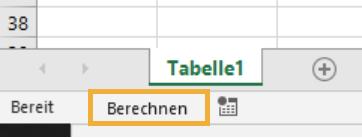
Excel-Berechnung bei Bedarf mit Tastenkombination auslösen
Haben Sie die automatische Berechnung ausgeschaltet, führt Excel diese nicht mehr durch. Dadurch sparen Sie Zeit und es kommt zu weniger Verzögerungen. Es wird trotzdem immer wieder notwendig sein, gezielt Zellen berechnen zu lassen. Das können Sie manuell, also händisch, durchführen. Klicken Sie dafür einfach auf die Zelle, die Sie berechnen lassen möchten und drücken Sie die Taste F9. Excel führt nun die Berechnung aus. Nur einmal und auch nur für diese Zelle. Sie müssen jedes Mal wieder die Taste F9 drücken, wenn Sie erneut eine Berechnung durchführen lassen wollen.
Wann macht es Sinn, die automatische Excel-Berechnung zu deaktivieren?
Arbeiten Sie mit umfangreichen Tabellen mit zahlreichen Matrixformeln oder mit anderen komplexen Berechnungen, kennen Sie das Problem wahrscheinlich. Wenn Sie etwas in eine Zelle eingeben, ist die Tabelle kurz blockiert und es dauert recht lange, bis Sie den nächsten Zellinhalt eintragen können. Bei sehr umfangreichen Tabellen macht sich die Funktionalität, dass Excel nach jeder Zelleingabe die Berechnungsergebnisse in einer Tabelle aktualisiert, negativ bemerkbar. Besonders störend wirkt sich diese automatische Aktualisierung beim Einsatz von Matrixformeln aus, da diese sehr rechenintensiv sind. Die Arbeit mit einer solchen Tabelle wird dann extrem verzögert, da die Berechnungen relativ viel Zeit in Anspruch nehmen können. Entsprechend ergibt es in diesen Fällen einen Sinn, die automatische Berechnungen auszuschalten. In wichtigen Fällen kann mit F9 eine Berechnung erledigt werden. Ist man mit den Eingaben fertig, kann man wieder auf automatische Berechnung umstellen und muss nur einmal warten, bis alles berechnet ist.
Die Screenshots wurden mit Excel Version 2016 gemacht.
FAQ
Warum funktioniert die automatische Excel Berechnung nicht?
Prüfen Sie, ob Sie die automatische Berechnung ausgeschaltet oder auf Berechnungen außerhalb von Datentabellen eingegrenzt haben. Steht in der Excel Statusanzeige „Berechnen“ ist das ein Hinweis darauf, dass die automatische Berechnung abgeschaltet wurde.
Wie kann ich eine laufende Berechnung bei Excel abbrechen?
Es kommt vor, dass eine Berechnung (zu) viel Zeit in Anspruch nimmt oder Sie diesen Befehl noch gar nicht starten wollten. Sie können in vielen Fällen durch das Drücken der „Esc“-Taste den Befehl stoppen. Funktioniert das nicht, kann unter Umständen die Tastenkombination „Strg + Untbr“ den Vorgang abbrechen.
Wie kann ich die automatische Berechnung nur für ein Tabellenblatt ausschalten?
Leider ist es nicht möglich, die automatische Berechnung nur für ein Tabellenblatt auszuschalten. Jede Änderung die Sie in den Berechnungsoptionen vornehmen, gilt für alle Tabellenblätter und die gesamte Arbeitsmappe gleichermaßen.













